
Dalam proses menaip beberapa dokumen, ramai orang selalunya tidak dapat mengawal penjajaran teks dengan baik, dan selalunya memerlukan banyak usaha. Sesetengah rakan masih melakukannya dengan menaip dalam ruang, yang sangat tidak cekap dan sangat menjengkelkan.
Apabila kita menghadapi situasi ini, bagaimanakah kita harus menyelesaikannya? Hari ini, artikel ini akan berkongsi dengan anda sedikit helah: menggunakan fungsi pelarasan lebar Word dengan mahir untuk menjajarkan teks dengan mudah dan mencipta reka letak yang cantik.
1 Laraskan lebar
Contohnya: perkataan konteks dalam gambar di bawah mempunyai lebar yang tidak konsisten di bahagian atas dan bawah disebabkan bilangan aksara yang berbeza Pada masa ini, anda boleh menggunakan fungsi lebar pelarasan untuk menyelaraskannya dengan cepat.
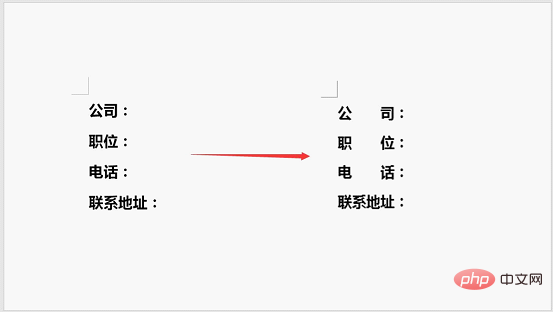
Penyelesaian:
(1) Mula-mula pilih teks dengan aksara terbanyak, di sini pilih teks "Alamat Kenalan", klik butang [ Mula]-[Perenggan]-[Layout Bahasa Cina]-[Laraskan Lebar], dan lihat "Lebar teks semasa: 4 aksara (2.12 cm)" dalam kotak dialog yang terbuka.
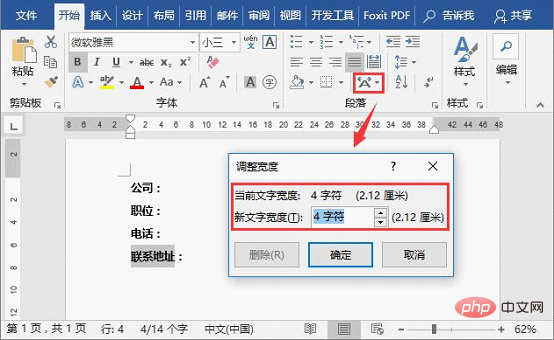
Kemudian gunakan nilai lebar teks "Alamat Kenalan" sebagai standard untuk melaraskan lebar teks lain di atas:
(2) Tekan dan tahan kekunci [Alt 】, tekan untuk memilih teks lain, buka kotak dialog "Laraskan Lebar" sekali lagi, dan tetapkan "Lebar Teks Baharu" kepada: 4 aksara (2.12 cm).
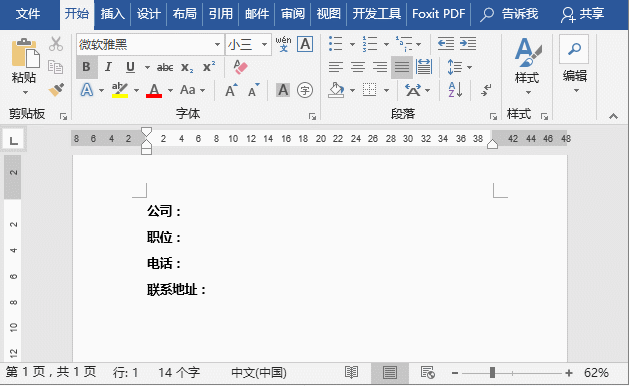
2 Cari dan ganti + laraskan lebar
Contohnya: Terdapat banyak nama dalam gambar di bawah, kerana Mereka mempunyai bilangan watak yang berbeza, yang kelihatan agak kemas. Jika semua nama boleh diselaraskan. Jadi, bagaimana untuk menyelaraskannya dengan cepat? Pada masa ini, anda boleh menggunakan fungsi cari dan ganti + laraskan lebar untuk menjajarkannya dengan cepat.
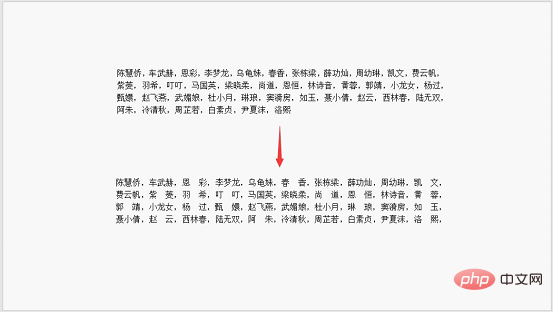
Penyelesaian:
(1) Pilih semua nama dan tekan kombinasi kekunci [Ctrl+H] untuk membuka "Cari dan Ganti " kotak dialog, pilih tab "Cari", masukkan " " dalam kotak teks "Cari apa", klik butang "Lagi", pilih butang radio "Gunakan kad bebas", dan kemudian klik butang "Cari dalam", pilih "Pemilihan Semasa" dalam menu pop timbul Pada masa ini, semua nama 2 aksara dalam dokumen akan dipilih.
(2) Klik butang [Mula]-[Perenggan]-[Format Cina]-[Laraskan Lebar], tetapkan "Lebar Teks Baharu" kepada "3 aksara" dalam kotak dialog yang terbuka, dan klik " Klik butang OK untuk menyelaraskan semua nama.
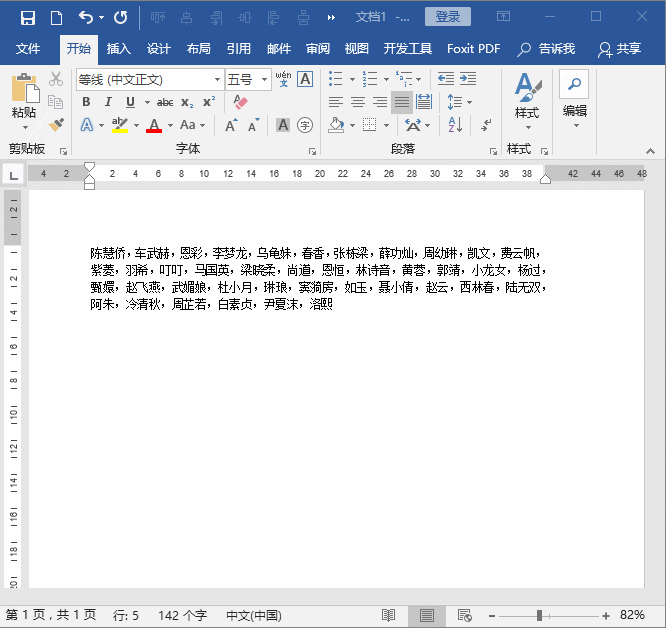
Ringkasan: Menguasai teknik penjajaran di atas bukan sahaja akan menjadikan dokumen Word ringkas dan mudah dibaca, tetapi juga meningkatkan kecekapan pejabat~~~
Tutorial yang disyorkan : "Tutorial Perkataan"
Atas ialah kandungan terperinci Berkongsi petua Word praktikal: gunakan fungsi lebar pelarasan dengan bijak untuk menjajarkan teks dengan mudah. Untuk maklumat lanjut, sila ikut artikel berkaitan lain di laman web China PHP!
 Bagaimana untuk menukar warna latar belakang perkataan kepada putih
Bagaimana untuk menukar warna latar belakang perkataan kepada putih
 Bagaimana untuk memadam halaman kosong terakhir dalam word
Bagaimana untuk memadam halaman kosong terakhir dalam word
 Mengapa saya tidak boleh memadamkan halaman kosong terakhir dalam perkataan?
Mengapa saya tidak boleh memadamkan halaman kosong terakhir dalam perkataan?
 Word halaman tunggal menukar orientasi kertas
Word halaman tunggal menukar orientasi kertas
 perkataan kepada ppt
perkataan kepada ppt
 Nombor halaman perkataan bermula dari halaman ketiga sebagai 1 tutorial
Nombor halaman perkataan bermula dari halaman ketiga sebagai 1 tutorial
 Tutorial menggabungkan beberapa perkataan menjadi satu perkataan
Tutorial menggabungkan beberapa perkataan menjadi satu perkataan
 jadual sisipan perkataan
jadual sisipan perkataan




